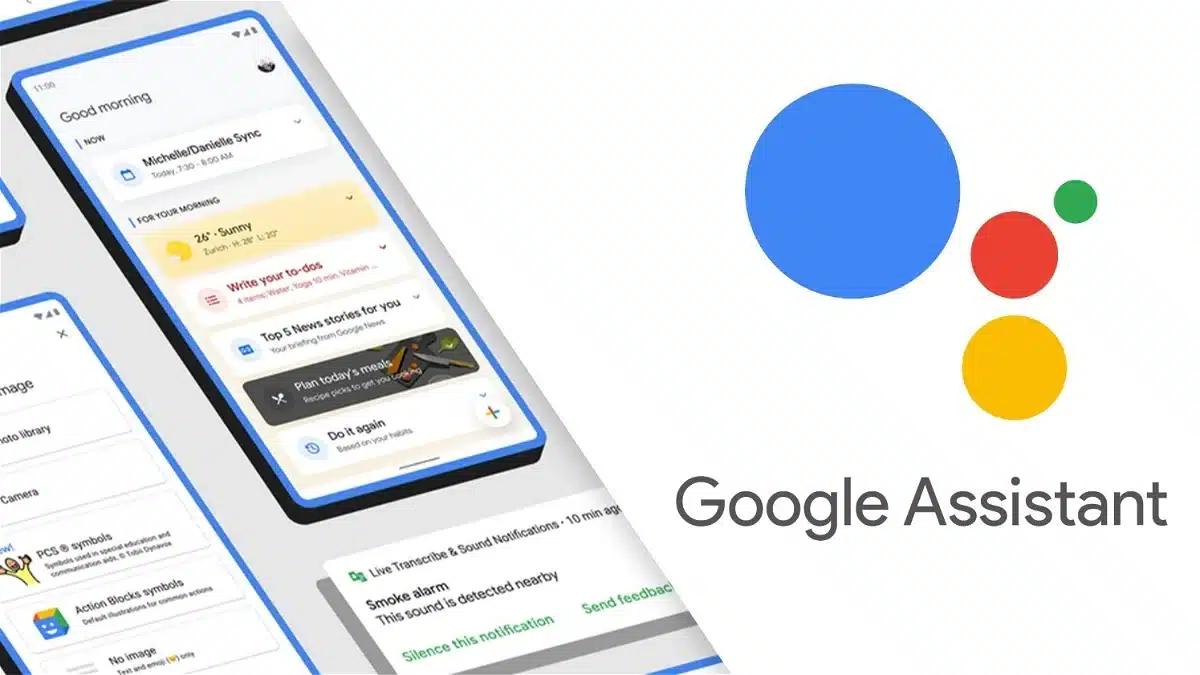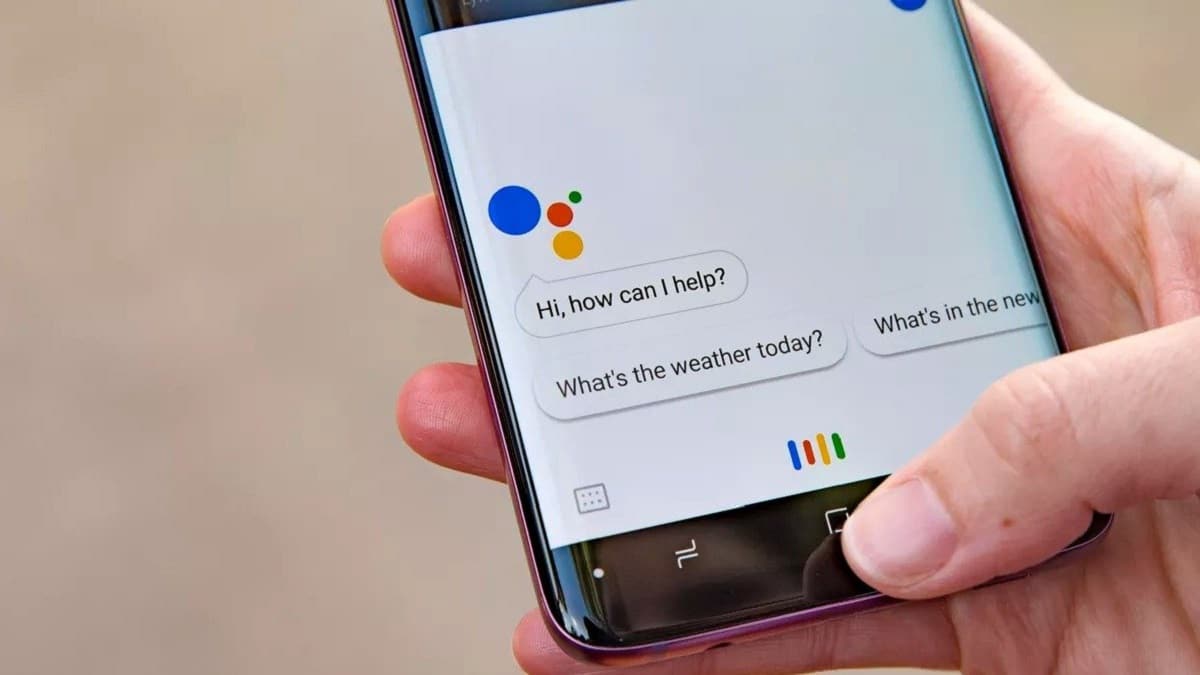
içeren birçok fonksiyon vardır. google asistan: arayın, hava durumunu kontrol edin, mesajları arayın ve alın, alarmları ve bildirimleri ayarlayın, vb. Ve bu en göze çarpan işlevlerden biri de Google Asistan tercüman modu, bu yazıda konuşacağımız 2019 yılında geliştirildi.
Bu, insanlarla cep telefonu veya akıllı hoparlör veya bağlı başka bir cihaz aracılığıyla başka dillerde iletişim kurmamıza yardımcı olacak bir araçtır. Aşağıdaki paragraflarda tercüman modunun tam olarak ne olduğunu, nasıl çalıştığını ve nasıl etkinleştirilip devre dışı bırakılabileceğini göreceğiz.
Tercüman modu, nedir bu?
Google tercüman modunun nasıl çalıştığı fikri, çift yönlü olma özelliğine sahip olmasına rağmen, çevirmeninki ile aynıdır. Kullanıcı olarak bizlerin yapabileceği şekilde tasarlanmıştır. dilimizi konuşmayan başka bir kişiyle akıcı ve gerçek zamanlı konuşmalar sürdürün.
Özellikle dilini bilmediğimiz bir ülkede seyahat ederken veya örneğin bir yabancıyla iletişim kurmamız gerektiğinde faydalı olabilecek bir işlevdir.
Aslında bu mod klasik modla aynı işi yapıyor. Google çevirmeni, ancak çok daha esnek ve acil. Etkinleştirildiğinde, kendi dilimizde herhangi bir şey söylediğimizde, muhatabımız bunu kendi dilinde alacaktır ve bunun tersi de geçerlidir. Bu modun ne kadar hızlı çalıştığının yanı sıra her cihaza bağlı olarak 44 ile 48 arasında bir dizi dil ile çalışabileceğini de eklemeliyiz.
Google Asistan, Android işletim sistemi çalıştıran tüm mobil cihazlarda varsayılan olarak mevcuttur. Seçeneklerini yapılandırmak için kullanıcının yalnızca Ayarlar menüsüne gitmesi gerekir.
Tercüman modunu etkinleştir
Google Asistan tercüman modunu etkinleştirmek için, sesli komutlarımızın asistan tarafından doğru bir şekilde alınması ve anlaşılması için az çok sakin ve sessiz bir yer bulmalısınız. Ardından, şu adımları uygulamanız yeterlidir:
- Önce yapmalısın sesli komut başlat şuna benzer: «Hey Google, tercümanım olur musun?""Ok Google, tercümanı aç«. Herhangi bir yaklaşık formül çalışmalıdır.
- Siparişi aldıktan sonra asistan soracak çevirmeni hangi dilde kullanmak istiyoruz, bu yüzden tercihlerimizi belirtmeliyiz. Bir ses, yapılandırmanın başarıyla tamamlandığını bize bildirecektir.
- Sonunda, konuşmak zorundayız doğru etkinleştirildiğini kontrol edin. Asistan, sözlerimizi seçilen dilde tekrar edecek ve aynı zamanda cihazımızın ekranında yazılı olarak gösterecektir.
Bitirdiğimizde ve dilediğimizde tercüman modunu devre dışı bırak, her şeyin normal moda dönmesi için "kapat", "dur" veya "çık" gibi bir sesli komut vermeniz yeterlidir. Ekranın sağ üst kısmında beliren “X” işaretine tıklamanızda da fayda var. Belirli cihazlarda, ekran soldan sağa kaydırılarak da mod devre dışı bırakılabilir.
Google tercüman modu nasıl kullanılır?
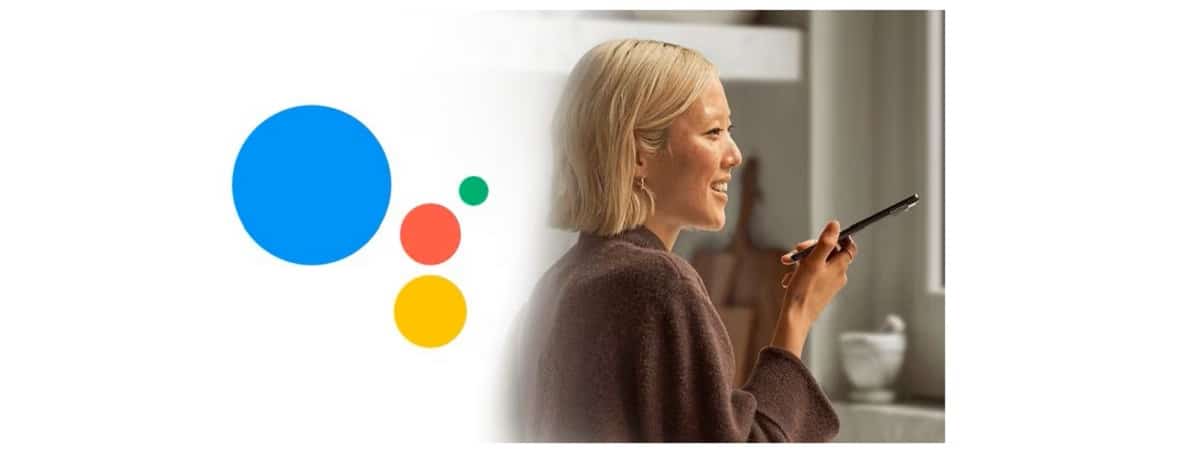
Google Asistan'ın tercüman modunu kullanmanın üç farklı yolu vardır. Bunlar şunlardır:
- El otomatik mod, konuşanların seslerini ve kendilerini ifade ettikleri dili algılayabilen.
- El manuel mod, bir düğmeye basarak başlatılabilir.
- El klavye modu.
Bir önceki bölümde açıkladığımız gibi yorumlayıcıyı etkinleştirdikten sonra, her zaman otomatik modda başlayacaktır. Diğer modlar (manuel ve klavye) ekranın altında görünen sekmeler kullanılarak manuel olarak seçilmelidir. Kılavuzu kullanmak için konuşmadan önce mikrofon simgesine tıklamak gerekiyor, klavye modundayken adından da anlaşılacağı gibi tüm iletişim sesli değil yazılı olarak yapılıyor.
Sorun
Google Asistan'ın tercüman modu her zaman beklediğimiz gibi çalışmıyor. bazen ortaya çıkarlar sorunlar. Örneğin başlatılamayabilir, mesajlarımızı anlamayabilir veya çeviri sonucu doğru olmayabilir. Ayrıca, etkinleştirildikten sonra devre dışı bırakmanın bir yolu olmadığı da olabilir.
Etkinleştirme veya devre dışı bırakma sorunlarına genellikle şunlar neden olur: uygun bir sesli komut kullanmamak. Öte yandan, çeviri veya iletişim başarısızlıklarının birçok nedeni olabilir: uyarı sesinden önce konuşmamız, yeterli ses seviyesini kullanmamamız veya iyi konuşmamamız veya tercüman modunu kullanmamız. çok fazla arka plan gürültüsünün olduğu veya aynı anda birçok kişinin konuştuğu bir yer.
Tüm bunların dışında tercüman modunun bilinmesi önemlidir. Google'ın kendi cihazlarıyla yalnızca yüzde yüz çalışır, prensipte herhangi bir cihaz türüyle kullanmak için herhangi bir çakışma olması gerekmese de.